Tillgänglig för MacBook (macOS 11+) eller vilken annan bärbar dator (Windows 7/8/10/11) som helst med en standard 802.11a/b/g/n/ac/ax trådlös nätverksadapter.
Topp 7 WiFi Channel Scanner för Windows
Letar du efter den bästa WiFi channel scanner för Windows? Vi har testat de mest populära verktygen på marknaden och valt ut de som verkligen sticker ut, med NetSpot WiFi channel scanner som det bästa valet.
Utbudet av WiFi channel scanner appar för Windows är imponerande och tillgodoser olika behov och kompetensnivåer. Från enkla, användarvänliga verktyg utformade för hemmabruk till avancerade applikationer fyllda med professionella funktioner, finns det något för alla. Dessa appar kan identifiera trådlösa signaldödzoner, upptäcka kanalöverlappning och ge handlingsbara insikter för att optimera prestandan på ditt WiFi-nätverk.
- Varför behöver jag använda en trådlös channel scanner?
- Vad kan en WiFi Channel Analyzer berätta om kanalöverhörning?
- Vilken är den bästa WiFi channel scanner?
- Steg-för-steg-guide: Hur du ändrar din WiFi-kanal på Windows för bättre anslutning
- Slutsats
- Bästa WiFi channel scanner appar för Windows — Vanliga frågor
Fortsätt läsa för att lära dig mer om vad en WiFi channel scanner är, upptäcka de bästa WiFi channel scanner apparna för Windows och ta reda på hur du väljer rätt app för dina specifika behov — vare sig det är en enkel hemmalösning eller ett avancerat verktyg för professionell felsökning. Dessutom visar vi dig hur du hittar och ändrar din WiFi-kanal för att minska störningar och öka din nätverkshastighet.
Varför behöver jag använda en trådlös channel scanner?
Wi-Fi-nätverk driver allt från smartphones till smarta hemmatekniker, men när fler prylar blir trådlösa ökar interferensen kraftigt. De flesta routrar på det överbelastade 2,4 GHz-bandet förlitar sig på överlappande kanaler, vilket leder till långsammare hastigheter och avbrutna anslutningar.
Många användare installerar sin utrustning utan att tänka på vilken kanal den använder, och lämnar ofta fabriksinställningarna oförändrade. Detta resulterar i ett vanligt scenario där vissa kanaler är överbelastade medan andra förblir oanvända.
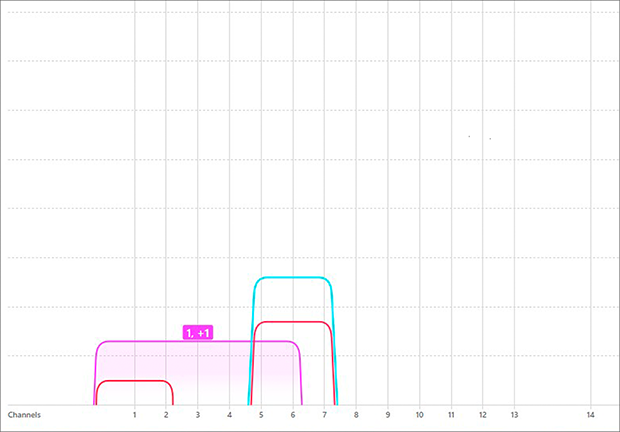
En WiFi channel scanner hjälper till att identifiera de minst trånga kanalerna, vilket säkerställer snabbare och mer stabilt internet. Att optimera Wi-Fi-prestandan är särskilt kritiskt då nyare standarder som WiFi 6E och WiFi 7 blir mer utbredda, vilket erbjuder förbättrade hastigheter och minskad störning när de är korrekt konfigurerade.
Kolla in våra andra artiklar om du letar efter den bästa WiFi channel scanner för Android eller den bästa WiFi channel scanner appen för iOS.
Vad kan en WiFi Channel Analyzer berätta om kanalöverhörning?
En WiFi channel analyzer kan upptäcka alla trådlösa nätverk i ditt område och ta reda på vilken kanal varje nätverk använder.
De flesta WiFi channel analyzer appar för Windows och macOS visar därefter de upptäckta trådlösa nätverken på en graf, vilket gör det enkelt att se vilka nätverk som överlappar och vilka som inte gör det.
Om du är intresserad av WiFi channel scanner appar för Windows eftersom du skulle vilja förbättra ditt nätverk, bör du välja en WiFi channel scanner app som stöder alla WiFi-standarder så att du får så mycket information som möjligt, och du bör också välja en app som är enkel att använda så att du inte slösar bort din tid på att lära dig obskyra kommandon bara för att se vilken trådlös kanal som sannolikt kommer att ge dig de bästa resultaten.
Du förstår, alla trådlösa nätverk sänder på en specifik kanal. 2,4 GHz-bandet, som är det mest använda bandet av WiFi-routrar idag, är uppdelat i 11 kanaler, var och en är 20 MHz bred. Dock är endast tre kanaler icke-överlappande (1, 6 och 11), och dessa är de kanaler du bör använda närhelst det är möjligt.
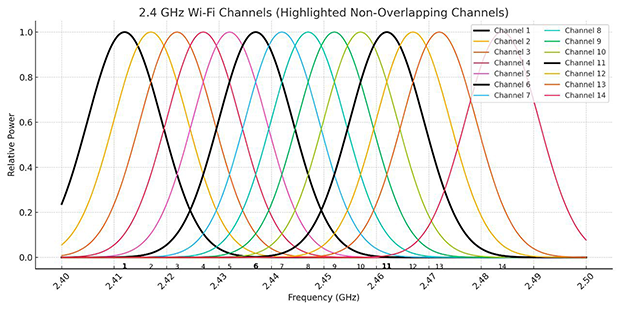
Varför? För att icke-överlappande WiFi-kanaler är mycket mindre benägna att drabbas av samkanalstörningar, vilket uppstår när två angränsande routrar sänder bredvid varandra. I verkligheten sänder dussintals routrar ofta i samma område, många använder samma kanal.
Som ett resultat finns det otaliga WiFi-användare som kämpar för att uppnå de nedladdnings- och uppladdningshastigheter som deras internetleverantör lovar. Den goda nyheten är att en WiFi channel analyzer för Windows kan berätta vilka kanaler som används mest så att du kan undvika dem genom att konfigurera din router att använda en mer lämplig kanal (mer om det i slutet av denna artikel).
Omsorgsfull WiFi channel planning med hjälp av en trådlös channel scanner för Windows är också ett utmärkt sätt att eliminera problem med svag signal och avbrutna anslutningar. Genom att förstå kanalöverlappning med hjälp av en WiFi channel analyzer kan du avsevärt förbättra din nätverks tillförlitlighet och hastighet.
Vilken är den bästa WiFi channel scanner?
Om du letar efter en WiFi channel scanner för Windows för att förbättra ditt trådlösa nätverk, är det viktigt att välja en applikation som stöder alla nuvarande WiFi-standarder, inklusive WiFi 6E och WiFi 7, vilket garanterar att du får en komplett översikt över din nätverksmiljö.
En högklassig skanner bör också vara intuitiv och enkel att använda, vilket sparar dig besväret med att hantera komplexa kommandon. Dessutom är förmågan att upptäcka dolda nätverk en nyckelfunktion, eftersom dessa ofta orsakar störningar och kan påverka ditt val av den mest optimala kanalen.
Vi har granskat och rankat de sju bästa WiFi channel scanner och utvärderat dem baserat på användarvänlighet, funktioner som realtids signalspårning och kanalöverlappningsanalys, samt övergripande tillförlitlighet.
- NetSpot — ideal för både hemma- och professionella användare, NetSpot är vår bästa WiFi channel analyzer för Windows och erbjuder omfattande funktioner och dolda nätverksdetektering.
- WiFi Analyzer — riktad mot vanliga hemmabrukare, erbjuder WiFi Analyzer grundläggande funktioner för att hjälpa dig hitta den bästa WiFi-kanalen utan komplexitet.
- WiFi Commander — mellanverktyg med begränsningar, WiFi Commander erbjuder ett visuellt gränssnitt för att filtrera och sortera nätverk men saknar avancerade funktioner och djupgående rapportering.
- Acrylic Wi-Fi — endast avancerade användare, Acrylic Wi-Fi erbjuder detaljerad nätverksinformation men kan vara komplicerat för nybörjare. Vissa avancerade funktioner kräver en betald version, vilket begränsar tillgången utan en prenumeration.
- InSSIDer — för hemmabruk och professionella användare, InSSIDer är en pålitlig WiFi-analysapp, men avancerade funktioner kan kräva en prenumeration.
- Vistumbler — komplex för avancerade användare, Vistumbler tillhandahåller omfattande data men har en brant inlärningskurva och en mindre intuitiv gränssnitt, vilket gör det utmanande för dem som inte är bekanta med nätverksanalysverktyg.
- Lizard Wi-Fi Scanner — grundläggande verktyg för nybörjare, detta lättanvända verktyg kan skanna 802.11a/b/g/n/ac/ax trådlösa nätverk.
NetSpot är vår favoritapp för WiFi channel analyzer på Windows. NetSpot är både en snabb SSID-skanner och ett omfattande verktyg för trådlösa undersökningar. NetSpot erbjuder användare tre olika driftslägen: Inspektionsläge, Undersökningsläge och Planeringsläge.
-

Inspiceringsläge
Ger dig realtidsinsikter i WiFi-näten runt dig.
-

Undersökningsläge
Ger en omfattande, kartbaserad analys av prestandan för ditt WiFi-nätverk.
-

Planeringsläge
Gör det möjligt för dig att simulera och planera layout och täckning för ditt WiFi-nätverk.

Om du bara vill upptäcka kanalöverlappning är Inspektörläget allt du behöver eftersom det kan omedelbart upptäcka alla trådlösa nätverk i ditt område och ta reda på vilken kanal varje nätverk kör på. NetSpot kan sedan visa hela 2.4 GHz, 5 GHz eller 6 GHz frekvensområdet och visualisera användningen av individuella WiFi-kanaler.

Undersökningsläget är bra för att hitta den bästa platsen för din router eftersom det låter dig skapa en detaljerad signalstyrkevärmekarta över ditt hem.

NetSpot lyfter automatiskt fram WiFi-signalens dödzoner, så att du tydligt kan se hur placeringen av din router påverkar signalens distribution.
Summerande rekommendation: Skaffa NetSpot →
Tillgänglig från Microsoft Store, WiFi Analyzer är ett praktiskt verktyg för att utföra snabba bedömningar av trådlösa nätverk. WiFi Analyzer är tydligt inriktad på hemanvändare som bara behöver de mest grundläggande funktionerna. Gratisversionen av appen stöds av annonser, och den kan visa information om ditt trådlösa nätverk samt alla andra trådlösa nätverk i ditt område.

Du kan också stödja utvecklaren genom att köpa Pro-versionen av via köp i appen. Pro-versionen har support för live-tiles, en ljudsignal för signalstyrka, filter, låsning av skärmrotation och möjligheten att ändra signalstyrkans gränser.
Ta kontroll över ditt trådlösa nätverk med WiFi Commander, en WiFi channel scanner app för operativsystemet Windows 10. WiFi Commander har en unik pekvänlig 3D-analys av kanalfördelningar samt en unik realtidsövervakning av signalnivåer.
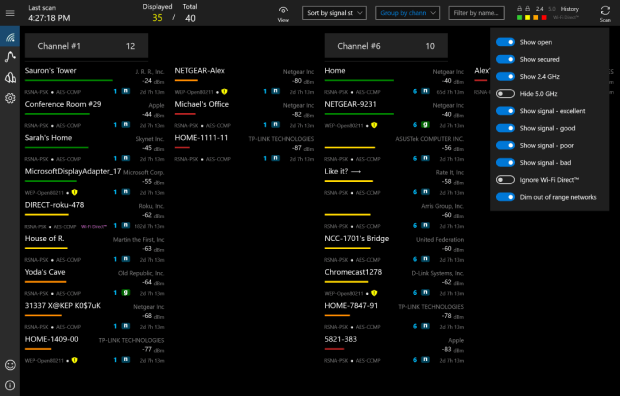
WiFi Commander låter dig filtrera, sortera och gruppera tillgängliga nätverk, vilket är viktigt om du bor i ett tättbefolkat område. Appen är bara 4 till 5 MB stor och innehåller inga annonser alls. Hittills har WiFi Commander fått lysande recensioner, och utvecklarna arbetar hårt med uppdateringar och förbättringar.
Acrylic Wi-Fi Home är en gratis WiFi scanner som visar information om säkerhetsmekanismer och erhåller generiska WiFi-lösenord tack vare sitt pluginsystem. Acrylic Wi-Fi Home stöder 802.11/a/b/g/n/ac nätverk, och den kan skanna WiFi-nätverkskanaler i frekvensområdet 2,4Ghz och 5Ghz. Beroende på dina behov kan du välja mellan Acrylic WiFi Home och Acrylic WiFi Pro.

Acrylic WiFi Home är tillgängligt gratis, men dess funktionalitet är begränsad till trådlös nätverksskanning. Acrylic WiFi Pro kommer med ett obegränsat nätverksinventarium och Wireshark-integration, vilket gör det perfekt för professionella nätverksadministratörer.
InSSIDer är en betrodd WiFi-analysapp för Microsoft Windows. Den har en unik spektrografvy som tydligt framhäver alla fall av kanalöverlapning och hjälper dig att undvika överbelastade kanaler. InSSIDer är riktad till professionella nätverksadministratörer som behöver hantera hundratals accesspunkter dagligen, vilket innebär att hemanvändare kan finna vissa av dess funktioner något skrämmande.

Dock bidrar det moderna användargränssnittet och den utmärkta onlinehjälpen i hög grad till att göra inSSIDer tillgängligt även för mindre erfarna användare.
Vistumbler är kanske inte den mest visuellt tilltalande WiFi channel scanner som Windows 10 har att erbjuda, men den är förvånansvärt kapabel. Du kan använda den för att kartlägga och visualisera åtkomstpunkterna i ditt lokala område baserat på insamlade WiFi- och GPS-data.

Se bara till att registrera GPS-data är möjligt endast med en COM-baserad NMEA-mottagare, som du förmodligen inte har hemma. För att visas som en COM-port måste mottagaren vara seriebaserad, så kom ihåg det när du handlar online.
Lizard Wi-Fi Scanner gör det enkelt att söka efter WiFi-kanaler och få all slags användbar information om närliggande WiFi-nätverk, inklusive deras nätverksnamn (SSID), signalstyrka (RSSI) och kvalitet, MAC-adress (BSSID), maximal och uppnåelig datahastighet, säkerhetsinställningar och mycket mer.

Verktyget är lämpligt både för hemanvändare och nätverksadministratörer, och du kan ladda ner en fullt utrustad 10-dagars testversion från dess officiella webbplats.
Steg-för-steg-guide: Hur du ändrar din WiFi-kanal på Windows för bättre anslutning
När du har genomfört en skanning av WiFi-kanaler för att ta reda på vilken kanal som används minst, är det dags att konfigurera din router att använda den. Oroa dig inte: de flesta routrar gör detta enkelt, och de allmänna steg du behöver ta är nästan alltid i princip desamma.
Logga in på din routers administratörsgränssnitt
Din router har ett administrativt gränssnitt som du kan komma åt genom att ange en specifik IP-adress i din webbläsares adressfält. Den korrekta adressen för din router bör vara tryckt på en klistermärke som du vanligtvis hittar på undersidan. Om den inte är där, så kan du prova följande adresser:
- 192.168.1.1
- 192.168.0.1
- 192.168.199.1
- 10.0.0.1
- 10.0.1.1
Du kan bli ombedd att ange administratörens användarnamn och lösenord. I de flesta fall kommer kombinationen admin/admin att fungera. Återigen, det korrekta administratörens användarnamn och lösenord bör vara tryckta på en informationsetikett.

Ange WiFi-kanalinställningar
Din routers administrationspanel kommer att ha flera sektioner, och du vill navigera till Inställningar och sedan leta efter ett alternativ som heter Kanal eller något liknande (titta under Avancerade Inställningar om tillgängligt).
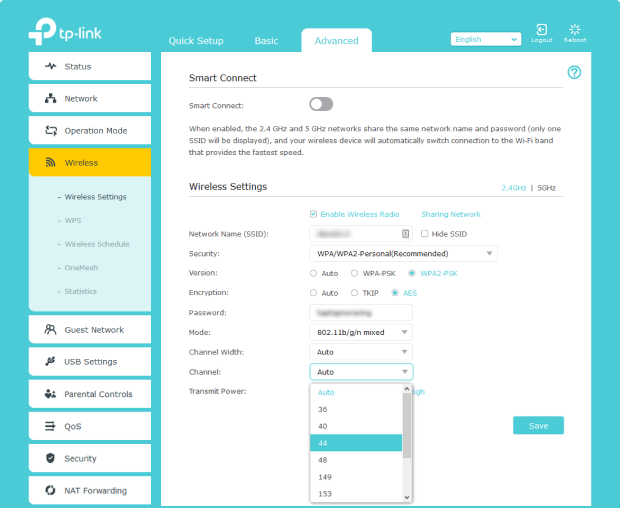
Byt kanal
För att byta den aktuella kanalen till en ny, välj helt enkelt den idealiska kanalen från motsvarande rullgardinsmeny och spara dina inställningar. Läs mer om hur man byter en WiFi-kanal.

Slutsats
Vi rekommenderar NetSpot som den bästa WiFi channel scanner för Windows. Med hjälp av detta blir att hitta den idealiska WiFi-kanalen inget problem, och fördelarna är väl värda den lilla ansträngning som krävs. Det är värt att notera att vi också anser att NetSpot är den bästa WiFi channel scanner appen för Mac, så tveka inte att kolla in Mac-versionen också.
Bästa WiFi channel scanner appar för Windows — Vanliga frågor
För att kontrollera WiFi-kanaler på Windows 11 kan du använda en WiFi channel scanner som NetSpot. Installera bara appen, och den kommer att visa alla närliggande nätverk tillsammans med de kanaler de använder, vilket hjälper dig att identifiera den minst trånga kanalen för optimal prestanda.
När den är konfigurerad, använder din trådlösa router vanligtvis en av de förvalda trådlösa kanalerna som erbjuds av 2.4GHz och 5GHz frekvensband. En trådlös channel scanner kommer vara till stor hjälp för att se vilka WiFi-kanaler som mest används av närliggande WiFi-nätverk. Genom att välja de minst trånga trådlösa kanalerna för ditt nätverk att använda kan du få en mycket bättre och mer konsekvent WiFi-anslutning.
En WiFi channel analyzer samlar in information om alla närliggande trådlösa nätverk, och denna information inkluderar kanalerna som dessa nätverk använder. Genom att sätta dessa nätverkskanaler på grafen gör en WiFi channel analyzer det enkelt för dig att se kanalöverlapningen.
Här är våra bästa val av WiFi channel scanners rankade efter deras användarvänlighet, funktioner och tillförlitlighet:
- NetSpot är en favorit. Denna WiFi channel analyzer för Windows har alla funktioner man kan behöva.
- WiFi Analyzer är riktad mot hemmabrukare med de grundläggande funktionerna i släptåg.
- WiFi Commander erbjuder möjligheten att filtrera, sortera och gruppera upptäckta nätverk.
- InSSIDer är en välkänd och pålitlig WiFi scanner för Windows.
Om ditt WiFi inte fungerar på Windows 11, starta först om din router och din enhet. Om problemet kvarstår, kontrollera inställningarna för ditt nätverkskort genom att gå till Enhetshanteraren > Nätverkskort, och se till att dina drivrutiner är uppdaterade. Du kan också köra den inbyggda felsökaren genom att navigera till Inställningar > System > Felsök > Internetanslutningar. Om dessa steg inte löser problemet, överväg att använda en WiFi-analysator som NetSpot för att diagnostisera signalproblem eller störningar.
NetSpot är en snabb trådlös nätverksskanner med omfattande undersökningsfunktioner. NetSpots kostnadsfria Inspektör-läge kan omedelbart upptäcka alla trådlösa nätverk runt dig och lista vilken kanal varje nätverk använder. Genom att sätta både 2,4 GHz och 5 GHz frekvensband på grafen gör NetSpot det mycket enkelt att se kanalöverlappningar.
För att kontrollera WiFi-kanaler på Windows behöver du ladda ner och använda en WiFi channel scanner app som NetSpot. Med hjälp av den kommer du att kunna se exakt vilka nätverk som sänds i ditt område och vilka kanaler de använder.
Så här ändrar du din WiFi-kanal i Windows 10:
- Öppna din webbläsare.
- Logga in på din routers administrationspanel.
- Gå till trådlösa inställningar.
- Välj en ny kanal.
- Spara dina inställningar och starta om din router.
Baserat på våra omfattande tester är den bästa WiFi channel scanner för Windows NetSpot. Dess enkla användargränssnitt gör det lätt även för nybörjare att upptäcka vilka kanaler som används mest och vilka som används minst. Dessutom kan NetSpot utföra WiFi-undersökningar på plats och omvandla den insamlade informationen till lättförståeliga WiFi-värmekartor.






